· Ctrl + N: Начать новую заметку
· Ctrl + O: открыть недавно использовавшиеся внимание
· Ctrl + S: Сохранить изменения в примечание
· Ctrl + Shift + V: Наведите записке к определенной папке
· Ctrl + P: печать внимание
· Alt + F4: Close ноту и журнал окно
· Ctrl + Z: Отменить изменения
· Ctrl + Y: Повторить изменения
· Ctrl + A: Выбрать все элементы на странице
· Ctrl + X: Cut выбора
· Ctrl + C: Копировать выделение в буфер обмена
· Ctrl + V: Вставьте выделение из буфера обмена
· Esc: Отменить выбор
· Удалить: Удалить выбор
· Ctrl + F: Начало основных найти
· Ctrl + G: Перейдите на страницу
· F5: обновление найти результаты
· F5: обновление списка заметок
· F6: переключение между списком сведению и отметить
· Ctrl + Shift + C: Отображение контекстного меню для заголовков столбцов в списке заметок
· F11: Посмотреть запись в полноэкранном режиме
· F1: Открытое Журнал Справка
Справка Windows ярлыков с клавиатуры
· Alt + C: Отображение Содержание
· Alt + N: отображение меню Настройки соединения
· F10: открыть меню
· Alt + стрелка влево: Вернитесь к ранее просмотренным тему
· Alt + стрелка вправо: перемещение вперед к следующему (ранее просмотренным) тема
· Alt + A: Откройте эту страницу поддержки клиентов
· Alt + Home: Показать справки и поддержки дома
· Главная: Переход к началу темы
· End: Переместить в конце темы
· Ctrl + F: поиск в текущем разделе
· Ctrl + P: печать темы
· F3: Наведите курсор на окно поиска
Перечень стандартных программ windows
Чтобы найти их, вам нужно открыть меню пуск > все программы и в самом низу списка найти пункт «стандартные».
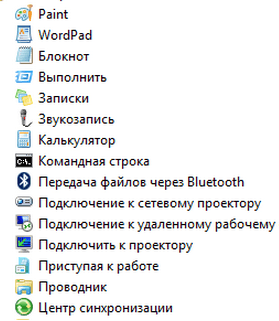
Самые популярные из них:
· Paint — специальная достаточно функциональная утилита для рисования и редактирования фотографий, узнать о ней подробнее, вы можете в статье о том, как пользоваться paint;
· Wordpad и Блокнот — служат для печати, по сути они оба одинаковые, различие лишь в том, что wordpad функциональнее;
· Выполнить — это аналог поиска в меню пуск;
· Записки — это заметки, которые вы можете добавить на рабочий стол, чтобы не забыть о чём-либо;
· Звукозапись — способствует записи звука с помощью микрофона, но перед тем, как начать запись, нужно подключить микрофон и установить драйвера для него;
· Калькулятор — это достаточно функциональный калькулятор, служащий для всяческих вычислений;
· Командная строка — специальная утилита для указания разных команд компьютеру. Например, здесь вы можете сделать загрузочную флешку;
· Подключение к удалённому рабочему столу — нужна для того, чтобы на расстоянии подключиться к компьютеру с помощью сети интернет;
· Проводник — Это программа для навигации между папками и файлами, открыть его можно двумя способами: здесь и нажатием на ярлык «мой компьютер».
Службы Windows
Полное описание служб, а также название и отображаемое имя можно посмотреть и изменить состояние по этому пути: Пуск - Панель управления - Администрирование - Службы.
Но не все службы необходимы для нормальной работы компьютера. Ниже приводиться список служб, которые отключены или включены в моей конфигурации. Пользователь один (с правами администратора), к сети не подключен. Для выхода в Интернет я использую сотовый телефон в качестве модемного соединения.
Перенаправитель портов пользовательского режима служб удаленных рабочих столов (Позволяет выполнить перенаправление принтеров, драйверов или портов для подключений к удаленному рабочему столу) - Вручную.
П еречислитель IP-шин PnP-X (Служба перечислителя шин PnP-X управляет виртуальной сетевой шиной.) - Вручную.
Питание (Управляет политикой питания и отправкой уведомлений политики питания.) - Авто.
Планировщик заданий (Позволяет настраивать расписание автоматического выполнения задач на этом компьютере) - Авто.
Планировщик классов мультимедиа (Разрешает устанавливать относительную приоритетность заданий на основе системных приоритетов задач.) - Авто.
Поддержка элемента панели управления "Отчеты о проблемах и их решениях" (Эта служба обеспечивает просмотр, отправку и удаление отчетов о проблемах системного уровня для элемента панели управления "Отчеты о проблемах и их решениях".) - Вручную.
Политика удаления смарт-карт (Позволяет настроить систему так, чтобы рабочий стол блокировался при извлечении смарт-карты.) - Вручную.
Поставщик домашней группы (Выполнение сетевых задач, связанных с настройкой и обслуживанием домашних групп.) - Вручную.
Проводная автонастройка (Служба Wired AutoConfig (DOT3SVC) отвечает за проверку подлинности IEEE 802.1X интерфейсов Ethernet.) - Вручную.
Программный поставщик теневого копирования (Microsoft) (Управляет программным созданием теневых копий службой теневого копирования тома.) - Вручную.
Прослушиватель домашней группы (Изменение параметров локального компьютера, связанных с конфигурацией и обслуживанием подключенных к домашней группе компьютеров) - Вручную.
Протокол PNRP (Разрешает безсерверное одноранговое разрешение имен через Интернет) - Вручную.
Публикация ресурсов обнаружения функции (Публикует этот компьютер с его ресурсами, так что их можно будет обнаружить в сети.) - Вручную.






